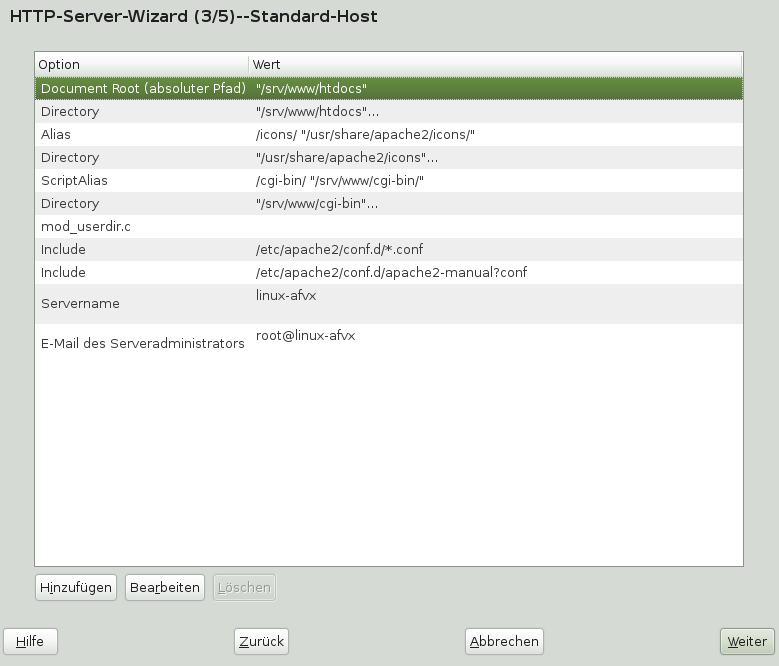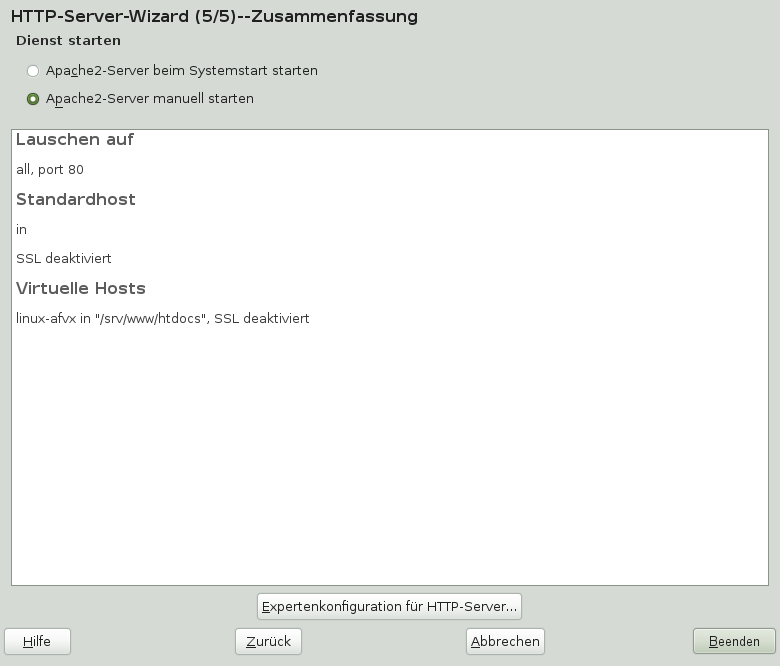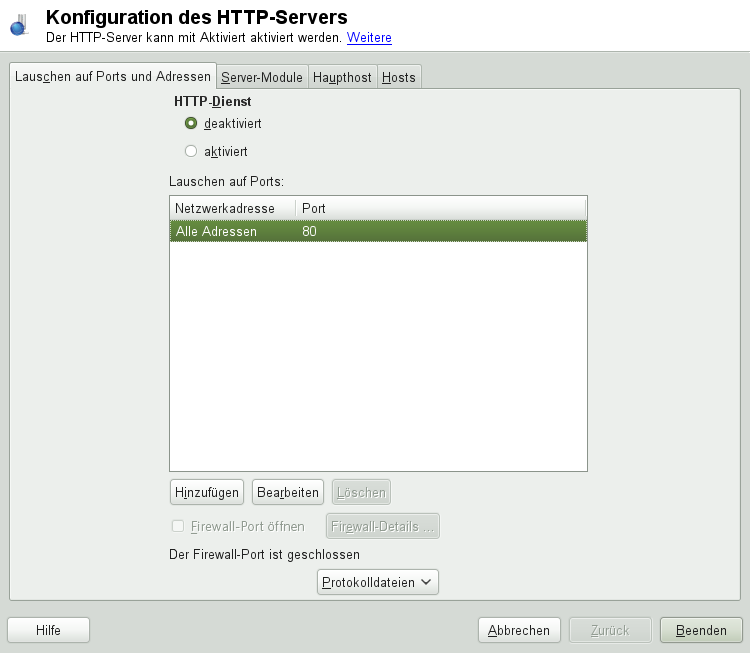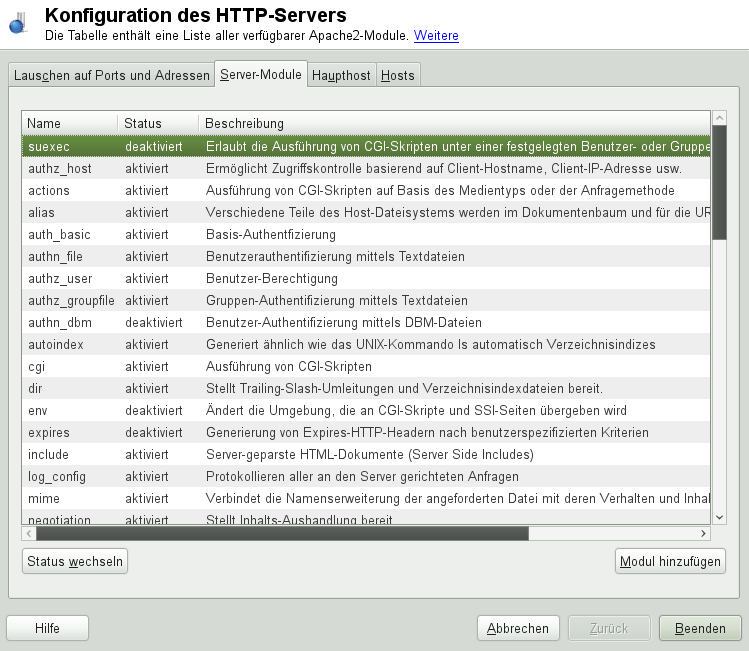Inhaltsverzeichnis
- 28.1. Kurzanleitung
- 28.2. Konfigurieren von Apache
- 28.3. Starten und Beenden von Apache
- 28.4. Installieren, Aktivieren und Konfigurieren von Modulen
- 28.5. Aktivieren von CGI-Skripten
- 28.6. Einrichten eines sicheren Webservers mit SSL
- 28.7. Vermeiden von Sicherheitsproblemen
- 28.8. Fehlersuche
- 28.9. Weiterführende Informationen
Zusammenfassung
Mit einem Marktanteil von mehr als 50 % ist der Apache HTTP-Server (Apache) laut einer http://www.netcraft.com/-Umfrage im der weltweit am häufigsten eingesetzte Webserver. Der von Apache Software Foundation (http://www.apache.org/) entwickelte Apache-Server läuft auf fast allen Betriebssystemen. openSUSE® umfasst Apache, Version 2.2. In diesem Kapitel erfahren Sie, wie Apache installiert, konfiguriert und eingerichtet wird. Sie lernen SSL, CGI und weitere Module kennen und erfahren, wie Sie bei Problemen mit dem Webserver vorgehen.
In diesem Abschnitt erfahren Sie, wie Sie Apache in kürzester Zeit installieren und einrichten. Zur Installation und Konfiguration von Apache müssen Sie als root-Benutzer angemeldet sein.
Vergewissern Sie sich, dass folgende Voraussetzungen erfüllt sind, bevor Sie den Apache-Webserver einrichten:
Das Netzwerk des Computers ist ordnungsgemäß konfiguriert. Weitere Informationen zu diesem Thema finden Sie unter Kapitel 21, Grundlegendes zu Netzwerken.
Durch Synchronisierung mit einem Zeitserver ist sichergestellt, dass die Systemzeit des Computers genau ist. Die exakte Uhrzeit ist für Teile des HTTP-Protokolls nötig. Weitere Informationen zu diesem Thema finden Sie unter Kapitel 25, Zeitsynchronisierung mit NTP.
Die neuesten Sicherheitsaktualisierungen sind installiert. Falls Sie sich nicht sicher sind, führen Sie ein YaST-Online-Update aus.
In der Firewall ist der Standardport des Webservers (Port
80) geöffnet. Lassen Sie dazu in SUSEFirewall2 den Service in der externen Zone zu. Diese Konfiguration können Sie in YaST vornehmen. Weitere Informationen erhalten Sie unter Section “Configuring the Firewall with YaST” (Chapter 14, Masquerading and Firewalls, ↑Security Guide).
Apache ist in der Standardinstallation von openSUSE nicht enthalten. Zum Installieren von Apache mit einer vordefinierten Standardkonfiguration gehen Sie wie folgt vor:
Prozedur 28.1. Installation von Apache mit der Standardkonfiguration
Starten Sie YaST und wählen Sie +.
Wählen Sie + und unter .
Bestätigen Sie die Installation der abhängigen Pakete, um den Installationsvorgang abzuschließen.
Hierzu zählt sowohl das Multiprocessing-Modul (MPM) apache2-prefork als auch das Modul PHP5. Weitere Informationen zu Modulen erhalten Sie unter Abschnitt 28.4, „Installieren, Aktivieren und Konfigurieren von Modulen“.
Sie können Apache so konfigurieren, dass das Programm beim Booten des Computers automatisch gestartet wird, oder Sie können es manuell starten.
Prozedur 28.2. Automatisches Starten von Apache
Um sicherzustellen, dass Apache beim Booten des Computers in den Runlevels
3und5automatisch gestartet wird, führen Sie das folgende Kommando aus:chkconfig -a apache2
Sie können auch YaST starten und + auswählen.
Suchen Sie dann nach apache2 und aktivieren Sie den Service.
Der Webserver wird sofort gestartet.
Speichern Sie die Änderungen mit .
Das System ist so konfiguriert, dass Apache beim Booten des Computers automatisch in den Runlevels
3und5gestartet wird.
Weitere Informationen zu den Runlevels in openSUSE und eine Beschreibung des YaST-Runlevel-Editors finden Sie in Abschnitt 16.2.3, „Konfigurieren von Systemdiensten (Runlevel) mit YaST“.
Über die Shell starten Sie Apache manuell mit dem Kommando rcapache2 start.
Prozedur 28.3. Überprüfen, ob Apache ausgeführt wird
Werden beim Starten von Apache keine Fehlermeldungen angezeigt, bedeutet dies im Normalfall, dass der Webserver ausgeführt wird. So überprüfen Sie, ob Apache ausgeführt wird:
Starten Sie einen Webbrowser und öffnen Sie http://localhost/.
Wenn Apache ausgeführt wird, wird eine Testseite mit der Meldung "It works!" angezeigt.
Wenn diese Seite nicht angezeigt wird, lesen Sie den Abschnitt Abschnitt 28.8, „Fehlersuche“.
Nachdem der Webserver nun läuft, können Sie eigene Dokumente hinzufügen, die Konfiguration an Ihre Anforderungen anpassen und weitere Module mit den benötigten Funktionen installieren.
openSUSE bietet zwei Konfigurationsoptionen:
Bei der manuellen Konfiguration können Sie mehr Details einstellen, allerdings müssen Sie ohne den Komfort der Bedienoberfläche von YaST zurechtkommen.
![[Important]](admon/important.png) | Neuladen oder -starten von Apache nach Konfigurationsänderungen |
|---|---|
Damit Konfigurationsänderungen wirksam werden, ist in den meisten Fällen ein erneutes Laden (in einigen Fällen auch ein Neustart) von Apache erforderlich. Laden Sie Apache mit rcapache2 Wenn Sie Apache mit YaST konfigurieren, kann dieser Schritt automatisch ausgeführt werden. Stellen Sie dazu auf ein, wie in Abschnitt 28.2.3.2, „HTTP-Server-Konfiguration“ beschrieben. | |
Dieser Abschnitt enthält eine Übersicht über die Apache-Konfigurationsdateien. Wenn Sie die Konfiguration mit YaST vornehmen, müssen Sie diese Dateien nicht bearbeiten. Die Informationen können jedoch nützlich sein, wenn Sie später auf die manuelle Konfiguration umstellen möchten.
Die Konfigurationsdateien von Apache befinden sich in zwei verschiedenen Verzeichnissen:
/etc/sysconfig/apache2 steuert einige globale Einstellungen von Apache, beispielsweise die zu ladenden Module, die einzuschließenden Konfigurationsdateien, die beim Serverstart zu verwendenden Flags sowie Flags, die der Kommandozeile hinzugefügt werden sollen. Die Konfigurationsoptionen dieser Datei sind hinreichend dokumentiert und werden daher an dieser Stelle nicht näher erläutert. Für die Konfigurationsanforderungen eines typischen Webservers dürften die Einstellungen der Datei /etc/sysconfig/apache2 ausreichen.
/etc/apache2/ enthält alle Konfigurationsdateien für Apache. In diesem Abschnitt wird der Zweck jeder einzelnen Datei erklärt. Jede Datei enthält mehrere Konfigurationsoptionen (auch als Direktiven bezeichnet). Die Konfigurationsoptionen dieser Dateien sind hinreichend dokumentiert und werden daher an dieser Stelle nicht näher erläutert.
Die Apache-Konfigurationsdateien gliedern sich wie folgt:
/etc/apache2/
|
|- charset.conv
|- conf.d/
| |
| |- *.conf
|
|- default-server.conf
|- errors.conf
|- httpd.conf
|- listen.conf
|- magic
|- mime.types
|- mod_*.conf
|- server-tuning.conf
|- ssl.*
|- ssl-global.conf
|- sysconfig.d
| |
| |- global.conf
| |- include.conf
| |- loadmodule.conf . .
|
|- uid.conf
|- vhosts.d
| |- *.confApache-Konfigurationsdateien in /etc/apache2/
charset.convIn dieser Datei ist festgelegt, welche Zeichensätze für die verschiedenen Sprachen verwendet werden. Bearbeiten Sie diese Datei nicht.
conf.d/*.confDies sind Konfigurationsdateien anderer Module. Bei Bedarf können die Konfigurationsdateien in Ihre virtuellen Hostkonfigurationen eingeschlossen werden. Beispiele finden Sie in
vhosts.d/vhost.template.Sie können damit unterschiedliche Modulsätze für verschiedene virtuelle Hosts bereitstellen.default-server.confDiese Datei enthält eine globale Konfiguration für virtuelle Hosts mit vernünftigen Standardeinstellungen. Statt die Werte in dieser Datei zu ändern, sollten Sie sie in der virtuellen Hostkonfiguration überschreiben.
errors.confDiese Datei legt fest, wie Apache auf Fehler reagiert. Wenn Sie die Meldungen für alle virtuellen Hosts ändern möchten, können Sie diese Datei bearbeiten. Anderenfalls sollten Sie die entsprechenden Direktiven in den virtuellen Hostkonfigurationen überschreiben.
httpd.confDies ist die Hauptkonfigurationsdatei des Apache-Servers. Diese Datei sollten Sie nicht bearbeiten. Sie enthält in erster Linie Include-Anweisungen und globale Einstellungen. Globale Einstellungen können Sie in den entsprechenden in diesem Abschnitt aufgelisteten Konfigurationsdateien ändern. Host-spezifische Einstellungen wie DocumentRoot (absoluter Pfad) ändern Sie in der virtuellen Hostkonfiguration.
listen.confDiese Datei bindet Apache an bestimmte IP-Adressen und Ports. Außerdem konfiguriert diese Datei das namensbasierte virtuelle Hosting. Weitere Informationen finden Sie unter Abschnitt 28.2.2.1.1, „Namensbasierte virtuelle Hosts“.
magicDiese Datei enthält Daten für das Modul mime_magic, mit dessen Hilfe Apache den MIME-Typ unbekannter Dateien ermittelt. Bearbeiten Sie diese Datei nicht.
mime.typesDiese Datei enthält die dem System bekannten MIME-Typen (genau genommen ist diese Datei eine Verknüpfung mit
/etc/mime.types). Bearbeiten Sie diese Datei nicht. MIME-Typen, die hier nicht aufgelistet sind, sollten Sie der Dateimod_mime-defaults.confhinzufügen.mod_*.confDies sind die Konfigurationsdateien der in der Standardinstallation enthaltenen Module. Weitere Informationen hierzu erhalten Sie unter Abschnitt 28.4, „Installieren, Aktivieren und Konfigurieren von Modulen“. Die Konfigurationsdateien optionaler Module befinden sich im Verzeichnis
conf.d.server-tuning.confDiese Datei enthält Konfigurationsdirektiven für verschiedene MPMs (siehe Abschnitt 28.4.4, „Multiprocessing-Module“) und allgemeine Konfigurationsoptionen, die sich auf die Leistung von Apache auswirken. Sie können diese Datei bearbeiten, sollten den Webserver anschließend aber gründlich testen.
ssl-global.confundssl.*Diese Dateien enthalten die globale SSL-Konfiguration und die SSL-Zertifikatdaten. Weitere Informationen hierzu erhalten Sie unter Abschnitt 28.6, „Einrichten eines sicheren Webservers mit SSL“.
sysconfig.d/*.confDiese Konfigurationsdateien werden automatisch aus
/etc/sysconfig/apache2generiert. Ändern Sie diese Dateien nicht. Bearbeiten Sie stattdessen die Dateien unter/etc/sysconfig/apache2. Speichern Sie in diesem Verzeichnis keine anderen Konfigurationsdateien.uid.confDiese Datei gibt die Benutzer- und Gruppen-ID an, unter der Apache läuft. Bearbeiten Sie diese Datei nicht.
vhosts.d/*.confIn diesem Verzeichnis wird die virtuelle Host-Konfiguration gespeichert. Das Verzeichnis enthält Vorlagendateien für virtuelle Hosts mit und ohne SSL. Jede Datei in diesem Verzeichnis mit der Erweiterung
.confist automatisch Bestandteil der Apache-Konfiguration. Weitere Informationen finden Sie unter Abschnitt 28.2.2.1, „Virtuelle Hostkonfiguration“.
Wenn Sie den Apache-Webserver manuell konfigurieren möchten, müssen Sie die Klartext-Konfigurationsdateien als root-Benutzer bearbeiten.
Virtueller Host bezieht sich auf die Fähigkeit von Apache, mehrere URIs (Universal Resource Identifiers) vom gleichen physischen Computer aus bedienen zu können. Dies bedeutet, dass mehrere Domänen wie www.example.com und www.example.net von einem einzigen Webserver auf einem physischen Rechner ausgeführt werden können.
Virtuelle Hosts werden häufig eingesetzt, um Verwaltungsaufwand (nur ein Webserver muss verwaltet werden) und Hardware-Kosten (für die einzelnen Domänen ist kein dedizierter Server erforderlich) zu sparen. Virtuelle Hosts können auf Namen, IP-Adressen oder Ports basieren.
Verwenden Sie zum Auflisten aller vorhandenen virtuellen Hosts das Kommando httpd2 -S. Dadurch wird eine Liste mit dem Standardserver und allen virtuellen Hosts zusammen mit deren IP-Adressen und überwachenden Ports ausgegeben. Zusätzlich enthält die Liste einen Eintrag für jeden virtuellen Host mit dessen Speicherort in den Konfigurationsdateien.
Virtuelle Hosts können mit YaST (siehe Abschnitt 28.2.3.1.4, „Virtuelle Hosts“) oder manuell durch Bearbeitung einer Konfigurationsdatei konfiguriert werden. In openSUSE ist Apache unter /etc/apache2/vhosts.d/ standardmäßig für eine Konfigurationsdatei pro virtuellem Host vorbereitet. Alle Dateien in diesem Verzeichnis mit der Erweiterung .conf sind automatisch Bestandteil der Konfiguration. Außerdem enthält dieses Verzeichnis eine grundlegende Vorlage für virtuelle Hosts (vhost.template bzw. vhost-ssl.template für einen virtuellen Host mit SSL-Unterstützung).
![[Tip]](admon/tip.png) | Erstellen Sie immer eine virtuelle Hostkonfiguration. |
|---|---|
Es empfiehlt sich, immer eine virtuelle Hostkonfiguration zu erstellen, selbst dann, wenn der Webserver nur eine Domäne enthält. Dadurch fassen Sie nicht nur die gesamte domänenspezifische Konfiguration in einer einzigen Datei zusammen, sondern Sie können auch jederzeit auf eine funktionierende Basiskonfiguration zurückgreifen, indem Sie einfach die Konfigurationsdatei des virtuellen Hosts verschieben, löschen oder umbenennen. Aus dem gleichen Grund sollten Sie auch für jeden virtuellen Host eine eigene Konfigurationsdatei erstellen.
Bei der Verwendung von namenbasierten virtuellen Hosts empfiehlt es sich, eine Standardkonfiguration einzurichten, die verwendet wird, wenn ein Domänenname nicht mit einer virtuellen Hostkonfiguration übereinstimmt. Der virtuelle Standardhost ist der Host, dessen Konfiguration zuerst geladen wird. Da die Reihenfolge der Konfigurationsdateien durch den Dateinamen bestimmt wird, starten Sie den Dateinamen der Konfiguration des virtuellen Standardhosts mit einem Unterstrich | |
Der <VirtualHost></VirtualHost>-Block enthält die Informationen zu einer bestimmten Domäne. Wenn Apache eine Client-Anforderung für einen definierten virtuellen Host empfängt, verwendet es die in diesem Block angegebenen Direktiven. Nahezu alle Direktiven können auch im Kontext eines virtuellen Hosts verwendet werden. Weitere Informationen zu den Konfigurationsdirektiven von Apache finden Sie unter http://httpd.apache.org/docs/2.2/mod/quickreference.html.
Namensbasierte virtuelle Hosts können an jeder IP-Adresse mehrere Websites bedienen. Apache verwendet das Hostfeld in dem vom Client übersandten HTTP-Header, um die Anforderung mit einem übereinstimmenden ServerName-Eintrag der virtuellen Hostdeklarationen zu verbinden. Wird kein übereinstimmender ServerName gefunden, dann wird der erste angegebene virtuelle Host als Standard verwendet.
Die Direktive NameVirtualHost teilt Apache mit, welche IP-Adresse (und optional welcher Port) auf Client-Anforderungen mit dem Domänennamen im HTTP-Header überwacht werden soll. Diese Option wird in der Konfigurationsdatei /etc/apache2/listen.conf konfiguriert.
Als erstes Argument kann der vollständig qualifizierte Domänenname eingegeben werden – empfohlen wird aber die IP-Adresse. Das zweite, optionale Argument ist der Port. Dieser ist standardmäßig Port 80 und wird mit der Listen-Direktive konfiguriert.
Sowohl für die IP-Adresse als auch für die Portnummer kann ein Platzhalterzeichen (*) eingegeben werden. In diesem Fall werden die Anforderungen an allen Schnittstellen empfangen. IPv6-Adressen müssen in eckigen Klammern eingeschlossen sein.
Beispiel 28.1. Beispiele für namensbasierte VirtualHost-Einträge
# NameVirtualHostIP-address[:Port]NameVirtualHost 192.168.3.100:80 NameVirtualHost 192.168.3.100 NameVirtualHost *:80 NameVirtualHost * NameVirtualHost [2002:c0a8:364::]:80
In einer namensbasierten virtuellen Hostkonfiguration übernimmt das VirtualHost-Anfangstag die zuvor unter NameVirtualHost deklarierte IP-Adresse (bzw. den vollständig qualifizierten Domänennamen) als Argument. Eine mit der NameVirtualHost-Direktive deklarierte Portnummer ist optional.
Anstelle der IP-Adresse wird auch ein Platzhalterzeichen (*) akzeptiert. Diese Syntax ist allerdings nur in Verbindung mit einem Platzhalter in NameVirtualHost * zulässig. IPv6-Adressen müssen in eckige Klammern eingeschlossen werden.
Beispiel 28.2. Namensbasierte VirtualHost-Direktiven
<VirtualHost 192.168.3.100:80> ... </VirtualHost> <VirtualHost 192.168.3.100> ... </VirtualHost> <VirtualHost *:80> ... </VirtualHost> <VirtualHost *> ... </VirtualHost> <VirtualHost [2002:c0a8:364::]> ... </VirtualHost>
Bei dieser alternativen virtuellen Hostkonfiguration werden auf einem Computer mehrere IPs eingerichtet. Auf einer Apache-Instanz befinden sich mehrere Domänen, denen jeweils eine eigene IP zugewiesen ist.
Auf dem physischen Server muss für jeden IP-basierten virtuellen Host eine eigene IP-Adresse eingerichtet sein. Falls der Computer nicht über die entsprechende Anzahl an Netzwerkkarten verfügt, können auch virtuelle Netzwerkschnittstellen verwendet werden (IP-Aliasing).
Das folgende Beispiel zeigt Apache auf einem Computer mit der IP 192.168.3.100, auf dem sich zwei Domänen mit den zusätzlichen IPs 192.168.3.101 und 192.168.3.102 befinden. Für jeden virtuellen Server wird ein eigener VirtualHost-Block benötigt.
Beispiel 28.3. IP-basierte VirtualHost-Direktiven
<VirtualHost 192.168.3.101> ... </VirtualHost> <VirtualHost 192.168.3.102> ... </VirtualHost>
In diesem Beispiel sind die VirtualHost-Direktiven nur für Schnittstellen angegeben, die nicht 192.168.3.100 sind. Wenn für 192.168.3.100 auch eine Listen-Direktive konfiguriert ist, muss ein eigener IP-basierter Host eingerichtet werden, um die HTTP-Anforderungen an diese Schnittstelle zu erfüllen. Andernfalls werden die Direktiven aus der Standardserverkonfiguration (/etc/apache2/default-server.conf) angewendet.
Die Konfiguration eines virtuellen Hosts sollte mindestens die folgenden Direktiven enthalten. Weitere Optionen finden Sie in /etc/apache2/vhosts.d/vhost.template.
ServerNameDer vollständig qualifizierte Domänenname, unter dem der Host angesprochen wird.
DocumentRootDer absolute Pfad des Verzeichnisses, aus dem Apache die Dateien für diesen Host bedient. Aus Sicherheitsgründen ist standardmäßig auf das gesamte Dateisystem kein Zugriff möglich. Sie müssen dieses Verzeichnis daher explizit innerhalb eines
Directory-Containers entsperren.ServerAdminHier geben Sie die E-Mail-Adresse des Serveradministrators ein. Diese Adresse ist beispielsweise auf den von Apache erstellten Fehlerseiten angegeben.
ErrorLogDas Fehlerprotokoll dieses virtuellen Hosts. Ein eigenes Fehlerprotokoll für jeden virtuellen Host ist zwar nicht zwingend erforderlich, jedoch durchaus üblich, da dies die Fehlersuche erleichtert.
/var/log/apache2/ist das Standardverzeichnis für die Protokolldateien von Apache.CustomLogDas Zugriffsprotokoll dieses virtuellen Hosts. Ein eigenes Zugriffsprotokoll für jeden virtuellen Host ist zwar nicht zwingend erforderlich, jedoch durchaus üblich, da dies die separate Analyse der Zugriffsdaten für jeden einzelnen Host ermöglicht.
/var/log/apache2/ist das Standardverzeichnis für die Protokolldateien von Apache.
Wie bereits erwähnt, ist standardmäßig auf das gesamte Dateisystem kein Zugriff möglich. Die Verzeichnisse, in die Sie die Dateien gestellt haben, mit denen Apache arbeiten soll – zum Beispiel das Verzeichnis DocumentRoot –, müssen daher explizit entsperrt werden:
<Directory "/srv/www/www.example.com/htdocs"> Order allow,deny Allow from all </Directory>
Die vollständige Basiskonfiguration eines virtuellen Hosts sieht wie folgt aus:
Beispiel 28.4. Basiskonfiguration eines virtuellen Hosts
<VirtualHost 192.168.3.100>
ServerName www.example.com
DocumentRoot /srv/www/www.example.com/htdocs
ServerAdmin webmaster@example.com
ErrorLog /var/log/apache2/www.example.com_log
CustomLog /var/log/apache2/www.example.com-access_log common
<Directory "/srv/www/www.example.com/htdocs">
Order allow,deny
Allow from all
</Directory>
</VirtualHost>Um Ihren Webserver mit YaST zu konfigurieren, starten Sie YaST und wählen Sie +. Wenn Sie dieses Modul zum ersten Mal starten, wird der geöffnet und sie werden aufgefordert, einige grundlegende Entscheidungen zur Verwaltung des Servers zu treffen. Nach Fertigstellung des Assistenten wird das Dialogfeld geöffnet, sobald Sie das -Modul aufrufen. Weitere Informationen finden Sie unter Abschnitt 28.2.3.2, „HTTP-Server-Konfiguration“.
Der HTTP-Server-Assistent besteht aus fünf Schritten. Im letzten Schritt des Assistenten haben Sie die Möglichkeit, den Expertenkonfigurationsmodus aufzurufen, in dem Sie weitere spezielle Einstellungen vornehmen können.
Geben Sie hier die Netzwerkschnittstellen und -ports an, die von Apache auf eingehende Anfragen überwacht werden. Sie können eine beliebige Kombination aus bestehenden Netzwerkschnittstellen und zugehörigen IP-Adressen auswählen. Sie können Ports aus allen drei Bereichen (Well-Known-Ports, registrierte Ports und dynamische oder private Ports) verwenden, sofern diese nicht für andere Dienste reserviert sind. Die Standardeinstellung ist die Überwachung aller Netzwerkschnittstellen (IP-Adressen) an Port 80.
Aktivieren Sie , um die vom Webserver überwachten Ports in der Firewall zu öffnen. Dies ist erforderlich, um den Webserver im Netzwerk (LAN, WAN oder Internet) verfügbar zu machen. Das Schließen des Ports ist nur in Testsituationen sinnvoll, in denen kein externer Zugriff auf den Webserver erforderlich ist. Wenn Sie über mehrere Netzwerkschnittstellen verfügen, klicken Sie auf , um festzulegen, an welchen Schnittstellen die Ports geöffnet werden sollen.
Klicken Sie auf , um mit der Konfiguration fortzufahren.
Mit der Konfigurationsoption aktivieren bzw. deaktivieren Sie die vom Webserver unterstützten Skriptsprachen. Informationen zur Aktivierung bzw. Deaktivierung anderer Module erhalten Sie unter Abschnitt 28.2.3.2.2, „Servermodule“. Klicken Sie auf , um das nächste Dialogfeld zu öffnen.
Diese Option betrifft den Standard-Webserver. Wie in Abschnitt 28.2.2.1, „Virtuelle Hostkonfiguration“ beschrieben, kann Apache von einem einzigen Computer mehrere virtuelle Hosts bedienen. Der erste in der Konfigurationsdatei deklarierte virtuelle Host wird im Allgemeinen als Standardhost bezeichnet. Alle nachfolgenden virtuellen Hosts übernehmen die Konfiguration des Standardhosts.
Wenn Sie die Hosteinstellungen (auch als Direktiven bezeichnet) bearbeiten möchten, wählen Sie den entsprechenden Eintrag in der Tabelle aus und klicken Sie auf . Zum Hinzufügen neuer Direktiven klicken Sie auf . Zum Löschen einer Direktive wählen Sie die Direktive aus und klicken Sie auf .
Für den Server gelten folgende Standardeinstellungen:
Document-RootDer absolute Pfad des Verzeichnisses, aus dem Apache die Dateien für diesen Host bedient.
Dies ist standardmäßig/srv/www/htdocs.AliasMithilfe von
Alias-Direktiven können URL-Adressen physischen Speicherorten im Dateisystem zugeordnet werden. Dies bedeutet, dass über eine URL sogar auf Pfade im Dateisystem außerhalb desDocument Rootzugegriffen werden kann, sofern die URL via Aliasing auf diesen Pfad verweist.Der vorgegebene openSUSE
Aliasfür die in der Verzeichnisindex-Ansicht angezeigten Apache-Symbole,/icons, verweist auf/usr/share/apache2/icons.ScriptAliasÄhnlich wie die
Alias-Direktive ordnet dieScriptAlias-Direktive eine URL einem Speicherort im Dateisystem zu. Der Unterschied besteht darin, dassScriptAliasals Zielverzeichnis einen CGI-Speicherort für die Ausführung von CGI-Skripten festlegt.VerzeichnisUnter den
Verzeichnis-Einstellungen können Sie eine Gruppe von Konfigurationsoptionen zusammenfassen, die nur für das angegebene Verzeichnis gelten.Hier werden auch die Zugriffs- und Anzeigeoptionen für die Verzeichnisse
/srv/www/htdocs,/usr/share/apache2/iconsund/srv/www/cgi-binkonfiguriert. Eine Änderung dieser Standardeinstellungen sollte nicht erforderlich sein.EinbeziehenHier können weitere Konfigurationsdateien hinzugefügt werden. Zwei
Include-Direktiven sind bereits vorkonfiguriert:/etc/apache2/conf.d/ist das Verzeichnis für die Konfigurationsdateien externer Module. Durch diese Direktive werden alle Dateien in diesem Verzeichnis mit der Erweiterung.confeingeschlossen. Durch die zweite Direktive,/etc/apache2/conf.d/apache2-manual.conf, wird die Konfigurationsdateiapache2-manualeingeschlossen.ServernameHier wird die Standard-URL festgelegt, über die Clients den Webserver kontaktieren. Verwenden Sie einen qualifizierten Domänennamen (FQDN), um den Webserver unter
http://zu erreichen. Alternativ können Sie auch die IP-Adresse verwenden. Sie können hier keinen willkürlichen Namen eingeben. Der Server muss unter diesem Namen "bekannt" sein.FQDN/E-Mail des ServeradministratorsHier geben Sie die E-Mail-Adresse des Serveradministrators ein. Diese Adresse ist beispielsweise auf den von Apache erstellten Fehlerseiten angegeben.
Klicken Sie am Ende der Seite auf , um mit der Konfiguration fortzufahren.
In diesem Schritt zeigt der Assistent eine Liste der bereits konfigurierten virtuellen Hosts an (siehe Abschnitt 28.2.2.1, „Virtuelle Hostkonfiguration“). Wenn Sie vor dem Starten des YaST-HTTP-Assistenten keine manuellen Änderungen vorgenommen haben, ist kein virtueller Host vorhanden.
Zum Hinzufügen eines Hosts klicken Sie auf , um ein Dialogfeld zu öffnen, in das Sie grundlegende Informationen über den Host eingeben, z. B. , (DocumentRoot) und . Unter legen Sie fest, wie der Host identifiziert wird (nach seinem Namen oder nach seiner IP-Adresse). Geben Sie den Namen oder die IP-Adresse unter (Virtuelle Host-ID ändern) an.
Klicken Sie auf , um mit dem zweiten Teil der virtuellen Hostkonfiguration fortzufahren.
Im zweiten Teil der virtuellen Hostkonfiguration können Sie festlegen, ob CGI-Skripts zugelassen sind und welches Verzeichnis für diese Skripts verwendet wird. Dort können Sie auch SSL aktivieren. Wenn Sie SSL aktivieren, müssen Sie auch den Zertifikatpfad angeben. Informationen über SSL und Zertifikate finden Sie in Abschnitt 28.6.2, „Konfigurieren von Apache mit SSL“. Mit der Option geben Sie an, welche Datei angezeigt wird, wenn der Client ein Verzeichnis anfordert (standardmäßig ist dies die Datei index.html). Statt der Standardeinstellung können Sie aber auch ein oder mehrere andere Dateinamen (jeweils getrennt durch ein Leerzeichen) angeben. Mit (Öffentliches HTML aktivieren) stellen Sie den Inhalt der öffentlichen Benutzerverzeichnisse (~) auf dem Server unter user/public_html/http://www.example.com/~ bereit.
user
![[Important]](admon/important.png) | Erstellen virtueller Hosts |
|---|---|
Virtuelle Hosts können Sie nicht völlig willkürlich hinzufügen. Wenn Sie namensbasierte virtuelle Hosts hinzufügen möchten, müssen die Hostnamen im Netzwerk aufgelöst sein. Bei IP-basierten virtuellen Hosts darf jeder verfügbaren IP-Adresse nur ein Host zugewiesen sein. | |
Dies ist der abschließende Schritt des Assistenten. Legen Sie hier fest, wie und wann der Apache-Server gestartet werden soll: beim Boot-Vorgang oder manuell. Außerdem erhalten Sie in diesem Schritt eine kurze Zusammenfassung Ihrer bisherigen Konfiguration. Wenn Sie mit den Einstellungen zufrieden sind, schließen Sie die Konfiguration mit ab. Möchten Sie Einstellungen ändern, dann klicken Sie so oft auf , bis das entsprechende Dialogfeld angezeigt wird. Über können Sie hier auch das in Abschnitt 28.2.3.2, „HTTP-Server-Konfiguration“ beschriebene Dialogfeld öffnen.
Im Dialogfeld können Sie weitaus mehr Einstellungen vornehmen als im Assistenten (dieser wird ohnehin nur bei der Anfangskonfiguration des Webservers ausgeführt). Das Dialogfeld enthält vier Registerkarten, die nachfolgend beschrieben werden. Keine der in diesem Dialogfeld vorgenommenen Konfigurationsänderungen wird sofort wirksam. Die Änderungen werden erst wirksam, wenn Sie das Dialogfeld mit schließen. Klicken Sie hingegen auf , so verlassen Sie das Konfigurationsmodul und Ihre Konfigurationsänderungen werden verworfen.
Geben Sie unter an, ob Apache laufen soll () oder beendet werden soll (). Mit den Schaltflächen , und geben Sie unter die Adressen und Ports an, die vom Server überwacht werden sollen. Standardmäßig werden alle Schnittstellen an Port 80 überwacht. Die Option sollte immer aktiviert sein, weil ansonsten der Webserver von außen nicht erreichbar ist. Das Schließen des Ports ist nur in Testsituationen sinnvoll, in denen kein externer Zugriff auf den Webserver erforderlich ist. Wenn Sie über mehrere Netzwerkschnittstellen verfügen, klicken Sie auf , um festzulegen, an welchen Schnittstellen die Ports geöffnet werden sollen.
Über die Schaltfläche können Sie das Zugriffs- oder das Fehlerprotokoll überwachen. Diese Funktion ist besonders beim Testen der Konfiguration hilfreich. Die Protokolldatei wird in einem eigenen Fenster geöffnet, aus dem Sie den Webserver auch neu starten oder neu laden können. Weitere Informationen finden Sie in Abschnitt 28.3, „Starten und Beenden von Apache“. Diese Kommandos sind sofort wirksam und ihre Protokollmeldungen werden auch sofort angezeigt.
Über können Sie Apache2-Module aktivieren und deaktivieren. Über können Sie weitere Module hinzufügen, die zwar bereits installiert, aber noch nicht in dieser Liste aufgeführt sind. Weitere Informationen über Module finden Sie in Abschnitt 28.4, „Installieren, Aktivieren und Konfigurieren von Modulen“.
Diese Dialogfelder sind mit den bereits beschriebenen identisch. in Abschnitt 28.2.3.1.3, „Standardhost“ und Abschnitt 28.2.3.1.4, „Virtuelle Hosts“ beschriebenen Dialogfeldern.
Bei Konfiguration mit YaST, wie in Abschnitt 28.2.3, „Konfigurieren von Apache mit YaST“ beschrieben, wird Apache beim Booten des Computers in den Runlevels 3 und 5 gestartet und in den Runlevels 0, 1, 2 und 6 beendet. Diese Funktionsweise können Sie mit dem Runlevel-Editor von YaST oder dem Kommandozeilenwerkzeug chkconfig ändern.
Verwenden Sie zum Starten, Stoppen und Bearbeiten von Apache auf einem laufenden System das init-Skript /usr/sbin/rcapache2. Allgemeine Informationen über Init-Skripte finden Sie unter Abschnitt 16.2.2, „Init-Skripten“. Der Befehl rcapache2 akzeptiert folgende Parameter:
statusÜberprüft, ob Apache gestartet wurde.
startStartet Apache, sofern es noch nicht läuft.
startsslStartet Apache mit SSL-Unterstützung, sofern es noch nicht läuft. Weitere Informationen zu der SSL-Unterstützung finden Sie unter Abschnitt 28.6, „Einrichten eines sicheren Webservers mit SSL“.
stopStoppt Apache durch Beenden des übergeordneten Prozesses.
restartBeendet Apache und startet es danach neu. Falls der Webserver noch nicht gelaufen ist, wird er nun gestartet.
try-restartStoppt Apache und startet es erneut, vorausgesetzt, es wird bereits ausgeführt.
reloadodergracefulBeendet den Webserver erst, nachdem alle durch Forking erstellten Apache-Prozesse aufgefordert wurden, ihre Anforderungen vor dem Herunterfahren zu Ende zu führen. Anstelle der beendeten Prozesse werden neue Prozesse gestartet. Dies führt zu einem vollständigen "Neustart" von Apache.
![[Tip]](admon/tip.png)
Neustart von Apache in Produktionsumgebungen Mit dem Kommando rcapache2
reloadaktivieren Sie Änderungen in der Apache-Konfiguration ohne Verbindungsunterbrechungen.restart-gracefulStartet einen zweiten Webserver, der sofort alle eingehenden Anforderungen verarbeitet. Die vorherige Instanz des Webservers wickelt weiterhin alle bestehenden Anforderungen für eine Zeitdauer ab, die mit
GracefulShutdownTimeoutdefiniert wurde.rcapache2
restart-gracefulist beim Upgrade auf eine neue Version oder nach dem Ändern von Konfigurationsoptionen nützlich, die einen Neustart erfordern. Die Verwendung dieser Option sorgt für eine minimale Serverabschaltdauer.GracefulShutdownTimeoutmuss festgelegt werden, andernfalls veranlasstrestart-gracefuleinen regulären Neustart. Bei der Einstellung auf null wartet der Server auf unbestimmte Zeit, bis alle verbleibenden Anforderungen vollständig verarbeitet sind.Ein ordnungsgemäßer Start kann fehlschlagen, wenn die originale Apache-Instanz nicht alle nötigen Ressourcen löschen kann. In diesem Fall veranlasst das Kommando einen ordnungsgemäßen Stopp.
stop-gracefulHält den Webserver nach einer Zeitdauer an, die mit
GracefulShutdownTimeoutkonfiguriert wurde, um sicherzustellen, dass die bestehenden Anforderungen abgeschlossen werden können.GracefulShutdownTimeoutmuss festgelegt sein, andernfalls verursachtstop-gracefuleinen ordnungsgemäßen Neustart. Bei der Einstellung auf null wartet der Server auf unbestimmte Zeit, bis alle verbleibenden Anforderungen vollständig verarbeitet sind.configtestoderextreme-configtestÜberprüft die Syntax der Konfigurationsdateien, ohne den laufenden Webserver zu beeinträchtigen. Da dieser Test beim Starten, Neuladen oder Neustarten des Servers automatisch durchgeführt wird, ist eine explizite Ausführung des Tests in der Regel nicht notwendig (bei einem Konfigurationsfehler wird der Webserver ohnehin nicht gestartet, neu geladen oder neu gestartet). Mithilfe der Option
extreme-configtestwird der Webserver unter dem Benutzernamennobodygestartet und die Konfiguration wird geladen, sodass mehr Fehler gefunden werden können. Beachten Sie, dass die SSL-Einrichtung nicht getestet werden kann, obwohl die Konfiguration geladen wurde, da SSL-Zertifikate nicht vonnobodygelesen werden können.probeÜberprüft, ob ein Neuladen des Webservers erforderlich ist (d. h., ob sich die Konfiguration geändert hat), und schlägt die erforderlichen Argumente für den Befehl rcapache2 vor.
server-status und full-server-statusErstellt einen Dump des kurzen oder vollständigen Statusfensters. Zur Ausführung des rcapache2-Befehls mit diesem Parameter muss entweder lynx oder w3m installiert sein und das mod_status-Modul muss aktiviert sein. Außerdem muss
/etc/sysconfig/apache2unterAPACHE_SERVER_FLAGSdas Flagstatusenthalten.
![[Tip]](admon/tip.png) | Weitere Flags |
|---|---|
Weitere Flags, die Sie mit dem Befehl rcapache2 angeben, werden direkt an den Webserver weitergeleitet. | |
Die Apache-Software ist modular aufgebaut. Alle Funktionen außer einigen Kernaufgaben werden von Modulen durchgeführt Dies geht sogar so weit, dass selbst HTTP durch ein Modul verarbeitet wird (http_core).
Apache-Module können bei der Entwicklung in die Apache-Binaries kompiliert oder während der Laufzeit dynamisch geladen werden. Informationen zum dynamischen Laden von Modulen erhalten Sie unter Abschnitt 28.4.2, „Aktivieren und Deaktivieren von Modulen“.
Apache-Module lassen sich in vier Kategorien einteilen:
- Basismodule
Basismodule sind standardmäßig in Apache enthalten. In Apache in openSUSE sind nur mod_so (zum Laden anderer Module) und http_core kompiliert. Alle anderen Module sind als gemeinsam genutzte Objekte verfügbar: Sie sind nicht in der Server-Binärdatei enthalten, sondern können zur Laufzeit eingebunden werden.
- Erweiterungsmodule
Im Allgemeinen sind Erweiterungsmodule im Apache-Softwarepaket enthalten, jedoch nicht statisch im Server kompiliert. In openSUSE stehen diese Module als gemeinsame Objekte zur Verfügung, die während der Laufzeit in Apache geladen werden können.
- Externe Module
Externe Module sind nicht in der offiziellen Apache-Distribution enthalten. openSUSE stellt jedoch einige dieser Module zur Verfügung.
- Multiprocessing-Module (MPMs)
Multiprocessing-Module (MPMs) sind dafür verantwortlich, Anforderungen an den Webserver anzunehmen und zu verarbeiten, und stellen damit das Kernstück der Webserver-Software dar.
Wenn Sie die in Abschnitt 28.1.2, „Installation“ beschriebene Standardinstallation vorgenommen haben, sind folgende Module bereits installiert: alle Basis- und Erweiterungsmodule, das Multiprocessing-Modul Prefork MPM sowie die externen Module mod_php5 und mod_python.
Sie können weitere externe Module installieren. Starten Sie dazu YaST und wählen Sie +. Wählen Sie danach + und suchen Sie nach apache. Die Ergebnisliste zeigt nun neben anderen Paketen alle verfügbaren externen Apache-Module an.
Sie können bestimmte Module entweder manuell oder mit YaST aktivieren oder deaktivieren. In YaST müssen die Skriptsprachmodule (PHP5, Perl und Python) mit der im Abschnitt Abschnitt 28.2.3.1, „HTTP-Server-Assistent“ beschriebenen Modulkonfiguration aktiviert oder deaktiviert werden. Alle anderen Module werden, wie im Abschnitt Abschnitt 28.2.3.2.2, „Servermodule“ beschrieben, aktiviert oder deaktiviert.
Manuell können Sie die Module mit den Befehlen a2enmod mod_foo oder a2dismod mod_foo aktivieren bzw. deaktivieren. a2enmod -l gibt eine Liste aller zurzeit aktiven Module aus.
![[Important]](admon/important.png) | Einschließen der Konfigurationsdateien externer Module |
|---|---|
Wenn Sie externe Module manuell aktivieren, müssen Sie sicherstellen, dass auch ihre Konfigurationsdateien in allen virtuellen Hostkonfigurationen geladen werden. Die Konfigurationsdateien externer Module befinden sich im Verzeichnis | |
Alle Basis- und Erweiterungsmodule werden ausführlich in der Apache-Dokumentation beschrieben. An dieser Stelle gehen wir daher nur kurz auf die wichtigsten Module ein. Informationen zu den einzelnen Modulen erhalten Sie auch unter http://httpd.apache.org/docs/2.2/mod/.
- mod_actions
Bietet Methoden zur Ausführung eines Skripts, wenn ein bestimmter MIME-Typ (z. B.
application/pdf), eine Datei mit einer bestimmten Erweiterung (z. B..rpm) oder eine bestimmte Anforderungsmethode (z. B.GET) verlangt wird. Dieses Modul ist standardmäßig aktiviert.- mod_alias
Dieses Modul stellt die Direktiven
AliasundRedirectbereit. Damit können Sie eine URI einem bestimmten Verzeichnis zuordnen (Alias) bzw. eine angeforderte URL umleiten. Dieses Modul ist standardmäßig aktiviert.- mod_auth*
Die Authentifizierungsmodule bieten verschiedene Methoden zur Authentifzierung: grundlegende Authentifzierung mit mod_auth_basic oder Digest-Authentifizierung mit mod_auth_digest. Die Digest-Authentifizierung in Apache 2.2 befindet sich noch im Versuchsstadium.
mod_auth_basic und mod_auth_digest müssen gemeinsam mit einem Authentifizierungsanbietermodul mod_authn_* (z. B. mod_authn_file für die Authentifizierung auf Basis einer Textdatei) und einem Autorisierungsmodul mod_authz_* (z. B. mod_authz_user für die Benutzerautorisierung) verwendet werden.
Weitere Informationen zu diesem Thema erhalten Sie im Artikel Gewusst wie: Authentifizierung unter http://httpd.apache.org/docs/2.2/howto/auth.html.
- mod_autoindex
Wenn keine Indexdatei vorhanden ist (z. B.
index.html), generiert mod_autoindex Verzeichnislisten. Das Aussehen dieser Indizes kann konfiguriert werden. Dieses Modul ist standardmäßig aktiviert. Verzeichnislisten sind jedoch durch dieOptions-Direktive standardmäßig deaktiviert. Sie müssen diese Einstellung daher in Ihrer virtuellen Hostkonfiguration ändern. Die Standardkonfigurationsdatei dieses Moduls befindet sich unter/etc/apache2/und heißt mod_autoindex-defaults.conf.- mod_cgi
mod_cgi wird zur Ausführung von CGI-Skripten benötigt. Dieses Modul ist standardmäßig aktiviert.
- mod_deflate
Mit diesem Modul kann Apache so konfiguriert werden, dass bestimmte Dateitypen automatisch vor der Bereitstellung komprimiert werden.
- mod_dir
mod_dir stellt die
DirectoryIndex-Direktive bereit, mit der Sie festlegen können, welche Dateien bei Anforderung eines Verzeichnisses automatisch zurückgegeben werden (standardmäßigindex.html). Außerdem leitet dieses Modul automatisch zur korrekten URI um, wenn in einer Verzeichnisanforderung der nachgestellte Schrägstrich fehlt. Dieses Modul ist standardmäßig aktiviert.- mod_env
Steuert die Umgebungsvariablen, die an CGI-Skripten oder SSI-Seiten übergeben werden. Sie können Umgebungsvariablen festlegen oder aufheben oder von der Shell übergeben, die den httpd-Prozess aufgerufen hat. Dieses Modul ist standardmäßig aktiviert.
- mod_expires
Mit mod_expires legen Sie fest, wie häufig Ihre Dokumente über Proxy- und Browser-Caches durch Zustellung eines
Expires-Header aktualisiert werden. Dieses Modul ist standardmäßig aktiviert.- mod_include
mod_include ermöglicht die Verwendung von serverseitigen Includes (SSI), die die grundlegende Funktionalität für die dynamische Generierung von HTML-Seiten bereitstellen. Dieses Modul ist standardmäßig aktiviert.
- mod_info
Dieses Modul stellt unter http://localhost/server-info/ eine umfassende Übersicht über die Serverkonfiguration bereit. Aus Sicherheitsgründen sollte der Zugriff auf diese URL generell eingeschränkt sein. Standardmäßig erhält nur
localhostZugriff auf diese URL. mod_info wird in der Datei/etc/apache2/mod_info.confkonfiguriert.- mod_log_config
Mit diesem Modul konfigurieren Sie den Aufbau der Apache-Protokolldateien. Dieses Modul ist standardmäßig aktiviert.
- mod_mime
Das MIME-Modul sorgt dafür, dass eine Datei auf Basis seiner Dateinamenerweiterung mit dem korrekten MIME-Header bereitgestellt wird (z. B.
text/htmlfür HTML-Dokumente). Dieses Modul ist standardmäßig aktiviert.- mod_negotiation
Dieses Modul ist für die Inhaltsverhandlung erforderlich. Weitere Informationen erhalten Sie unter http://httpd.apache.org/docs/2.2/content-negotiation.html. Dieses Modul ist standardmäßig aktiviert.
- mod_rewrite
Dieses Modul stellt die gleiche Funktionalität wie mod_alias bereit, bietet aber mehr Funktionen und ist somit flexibler. Mit mod_rewrite können Sie URLs auf Basis verschiedener Regeln umleiten, Header anfordern und einiges mehr.
- mod_setenvif
Legt Umgebungsvariablen auf der Basis von Details aus der Client-Anforderung fest, z. B. die Browserzeichenfolge, die der Client sendet, oder die IP-Adresse des Clients. Dieses Modul ist standardmäßig aktiviert.
- mod_speling
mod_speling versucht, typografische Fehler in URLs, beispielsweise die Groß-/Kleinschreibung, automatisch zu korrigieren.
- mod_ssl
Dieses Modul ermöglicht verschlüsselte Verbindungen zwischen dem Webserver und den Clients. Weitere Informationen finden Sie in Abschnitt 28.6, „Einrichten eines sicheren Webservers mit SSL“. Dieses Modul ist standardmäßig aktiviert.
- mod_status
Dieses Modul stellt unter http://localhost/server-status/ Informationen über die Aktivität und Leistung des Servers bereit. Aus Sicherheitsgründen sollte der Zugriff auf diese URL generell eingeschränkt sein. Standardmäßig erhält nur
localhostZugriff auf diese URl. mod_status wird in der Datei/etc/apache2/mod_status.confkonfiguriert.- mod_suexec
Dieses Modul ermöglicht die Ausführung von CGI-Skripten unter einem anderen Benutzer oder einer anderen Gruppe. Dieses Modul ist standardmäßig aktiviert.
- mod_userdir
Dieses Modul ermöglicht benutzerspezifische Verzeichnisse unter
~. In der Konfiguration muss dieuser/UserDir-Direktive angegeben sein. Dieses Modul ist standardmäßig aktiviert.
openSUSE bietet zwei Multiprocessing-Module (MPMs) für Apache:
Das Prefork-MPM implementiert einen Prefork-Webserver, der keine Threads verwendet. Mit diesem Modul verhält sich der Webserver, was die Handhabung von Anforderungen betrifft, ähnlich wie Apache Version 1.x: Er isoliert jede einzelne Anforderung und verarbeitet sie in einem separaten untergeordneten Prozess (Forking). Eine Beeinträchtigung aller Anforderungen durch wenige problematische Anforderungen und somit eine Sperre des Webservers lassen sich dadurch vermeiden.
Die prozessbasierte Vorgehensweise des Prefork-MPM bietet zwar Stabilität, konsumiert aber mehr Systemressourcen wie das Worker-MPM. Für UNIX-basierte Betriebssysteme gilt das Prefork-MPM als Standard-MPM.
![[Important]](admon/important.png) | MPMs in diesem Dokument |
|---|---|
In diesem Dokument wird davon ausgegangen, dass Apache mit dem Prefork-MPM verwendet wird. | |
Das Worker-MPM implementiert einen Multithread-Webserver. Ein Thread ist die "Lightweight-Version" eines Prozesses. Der Vorteil von Threads gegenüber Prozessen ist deren geringerer Ressourcenkonsum. Anstatt lediglich untergeordnete Prozesse zu erstellen (Forking), verarbeitet das Worker-MPM Anforderungen durch Threads mit Serverprozessen. Die untergeordneten Prefork-Prozesse sind auf mehrere Threads verteilt (Multithreading). Diese Ansatzweise macht den Apache-Server durch den geringeren Ressourcenkonsum leistungsfähiger als mit dem Prefork-MPM.
Ein Hauptnachteil ist die Instabilität des Worker-MPM: Ein fehlerhafter Thread kann sich auf alle Threads eines Prozesses auswirken. Im schlimmsten Fall fällt der Server dadurch aus. Besonders bei gleichzeitiger Verwendung des Common Gateway Interface (CGI) auf einem überlasteten Apache-Server kann es zu internen Serverfehlern kommen, da Threads in diesem Fall unter Umständen nicht in der Lage sind, mit den Systemressourcen zu kommunizieren. Gegen die Verwendung des Worker-MPM in Apache spricht auch die Tatsache, dass nicht alle verfügbaren Apache-Module Thread-sicher sind und daher nicht in Verbindung mit dem Worker-MPM eingesetzt werden können.
![[Warning]](admon/warning.png) | Verwendung von PHP-Modulen mit MPMs |
|---|---|
Nicht alle verfügbaren PHP-Module sind Thread-sicher. Von einer Verwendung des Worker-MPM in Verbindung mit mod_php wird daher abgeraten. | |
Nachfolgend finden Sie eine Liste aller externen Module, die mit openSUSE ausgeliefert werden. Die Dokumentation zu den einzelnen Modulen finden Sie in den jeweils genannten Verzeichnissen.
- mod-apparmor
Unterstützt Apache bei der Novell AppArmor-Einschränkung auf einzelne cgi-Skripten, die von Modulen wie mod_php5 und mod_perl benutzt werden.
Paketname: apache2-mod_apparmorWeitere Informationen: Part “Confining Privileges with Novell AppArmor” (↑Security Guide) - mod_mono
Mithilfe von mod_mono können Sie ASP.NET-Seiten auf Ihrem Server ausführen.
Paketname: apache2-mod_monoKonfigurationsdatei: /etc/apache2/conf.d/mod_mono.conf- mod_perl
mod_perl ermöglicht die Ausführung von Perl-Skripten in einem eingebetteten Interpreter. Durch den dauerhaften, im Server eingebetteten Interpreter lassen sich Verzögerungen durch den Start eines externen Interpreters und den Start von Perl vermeiden.
Paketname: apache2-mod_perlKonfigurationsdatei: /etc/apache2/conf.d/mod_perl.confWeitere Informationen: /usr/share/doc/packages/apache2-mod_perl- mod_php5
PHP ist eine serverseitige, plattformübergreifende, in HTML eingebettete Skriptsprache.
Paketname: apache2-mod_php5Konfigurationsdatei: /etc/apache2/conf.d/php5.confWeitere Informationen: /usr/share/doc/packages/apache2-mod_php5- mod_python
mod_python bettet Python in den Apache-Webserver ein. Dies bringt Ihnen einen erheblichen Leistungsgewinn und zusätzliche Flexibilität bei der Entwicklung webbasierter Anwendungen.
Paketname: apache2-mod_pythonWeitere Informationen: /usr/share/doc/packages/apache2-mod_python- mod_tidy
mod_tidy überprüft jede Ausgangs-HTML-Seite mithilfe der TidyLib. Im Falle eines Bestätigungsfehlers wird eine Seite mit einer Fehlerliste ausgegeben. Andernfalls wird die Original-HTML-Seite ausgegeben.
Paketname: apache2-mod_tidyKonfigurationsdatei: /etc/apache2/mod_tidy.confWeitere Informationen: /usr/share/doc/packages/apache2-mod_tidy
Apache kann von erfahrenen Benutzern durch selbst entwickelte Module erweitert werden. Für die Entwicklung eigener Apache-Module und für die Kompilierung von Drittanbieter-Modulen sind neben dem Paket apache2-devel auch die entsprechenden Entwicklungstools erforderlich. apache2-devel enthält unter anderem die apxs2-Tools, die zur Kompilierung von Apache-Erweiterungsmodulen erforderlich sind.
apxs2 ermöglicht die Kompilierung und Installation von Modulen aus dem Quellcode (einschließlich der erforderlichen Änderungen an den Konfigurationsdateien). Dadurch ergeben sich Dynamic Shared Objects (DSOs), die während der Laufzeit in Apache geladen werden können.
Die Binaries von apxs2 befinden sich unter /usr/sbin:
/usr/sbin/apxs2: Für die Entwicklung von Erweiterungsmodulen, die mit allen MPMs verwendbar sind. Die Module werden im Verzeichnis/usr/lib/apache2installiert./usr/sbin/apxs2-prefork: Für die Entwicklung von Prefork-MPM-Modulen geeignet. Die Module werden im Verzeichnis/usr/lib/apache2-preforkinstalliert./usr/sbin/apxs2-worker: Für die Entwicklung von Worker-MPM-Modulen geeignet. Die Module werden im Verzeichnis/usr/lib/apache2-workerinstalliert.
Mit den folgenden Kommandos installieren und aktivieren Sie ein Modul aus dem Quellcode:
cd /path/to/module/source; apxs2 -cia
mod_foo.c
wobei das Modul mit -c kompiliert, mit -i installiert und mit -a aktiviert wird. Alle weiteren Optionen von apxs2 werden auf der man-Seite apxs2(1) beschrieben.
Die Common Gateway Interface (CGI) von Apache ermöglicht die dynamische Erstellung von Inhalten mit Programmen bzw. so genannten CGI-Skripten. CGI-Skripten können in jeder beliebigen Programmiersprache geschrieben sein. In der Regel werden aber die Skriptsprachen Perl oder PHP verwendet.
Damit Apache in der Lage ist, die von CGI-Skripten erstellten Inhalte bereitzustellen, muss das Modul mod_cgi aktiviert sein. Außerdem ist mod_alias erforderlich. Beide Module sind standardmäßig aktiviert. Informationen zur Aktivierung von Modulen finden Sie unter Abschnitt 28.4.2, „Aktivieren und Deaktivieren von Modulen“.
![[Warning]](admon/warning.png) | CGI-Sicherheit |
|---|---|
Die Zulassung der CGI-Skriptausführung auf dem Server ist ein Sicherheitsrisiko. Weitere Informationen finden Sie in Abschnitt 28.7, „Vermeiden von Sicherheitsproblemen“. | |
In openSUSE ist die Ausführung von CGI-Skripten nur im Verzeichnis /srv/www/cgi-bin/ erlaubt. Dieses Verzeichnis ist bereits für die Ausführung von CGI-Skripten konfiguriert. Wenn Sie eine virtuelle Hostkonfiguration erstellt haben (siehe Abschnitt 28.2.2.1, „Virtuelle Hostkonfiguration“) und Ihre CGI-Skripten in einem Host-spezifischen Verzeichnis ablegen möchten, müssen Sie das betreffende Verzeichnis entsperren und für CGI-Skripten konfigurieren.
Beispiel 28.5. CGI-Konfiguration für virtuelle Hosts
ScriptAlias /cgi-bin/ "/srv/www/www.example.com/cgi-bin/"<Directory "/srv/www/www.example.com/cgi-bin/"> Options +ExecCGI
AddHandler cgi-script .cgi .pl
Order allow,deny
Allow from all </Directory>
Fordert Apache auf, alle Dateien in diesem Verzeichnis als CGI-Skripten zu behandeln | |
Aktiviert die Ausführung von CGI-Skripten | |
Fordert den Server auf, Dateien mit den Erweiterungen .pl und .cgi als CGI-Skripten zu behandeln. passen Sie diese Anweisung entsprechend Ihren Anforderungen an | |
Die |
Die CGI-Programmierung unterscheidet sich von der herkömmlichen Programmierung insoweit, als CGI-Programmen und -Skripten ein MIME-Typ-Header wie Content-type: text/html vorangestellt werden muss. Dieser Header wird an den Client gesendet, damit er weiß, welchen Inhaltstyp er empfängt. Darüber hinaus muss die Skriptausgabe vom Client, in der Regel einem Webbrowser, verstanden werden. In den meisten Fällen ist dies HTML, manchmal aber auch Klartext, Bilder oder Ähnliches.
Unter /usr/share/doc/packages/apache2/test-cgi stellt Apache ein einfaches Testskript bereit. Dieses Skript gibt den Inhalt einiger Umgebungsvariablen als Klartext aus. Wenn Sie dieses Skript ausprobieren möchten, kopieren Sie es in das Verzeichnis /srv/www/cgi-bin/ bzw. in das Skriptverzeichnis Ihres virtuellen Hosts (/srv/www/www.example.com/cgi-bin/) und benennen Sie es in test.cgi um.
Dateien, auf die der Webserver zugreifen kann, sollten im Besitz des root-Benutzers sein. Weitere Informationen hierzu finden Sie im Abschnitt Abschnitt 28.7, „Vermeiden von Sicherheitsproblemen“. Da der Webserver unter einem anderen Benutzer ausgeführt wird, müssen CGI-Skripten von jedermann ausgeführt und gelesen werden können. Wechseln Sie daher in das CGI-Verzeichnis und führen Sie den Befehl chmod 755 test.cgi aus, um die entsprechenden Berechtigungen einzurichten.
Rufen Sie danach http://localhost/cgi-bin/test.cgi oder http://www.example.com/cgi-bin/test.cgi auf. Nun sollte der "CGI/1.0-Testskriptbericht" angezeigt werden.
Wenn Sie nach der Ausführung des CGI-Testskripten statt des Testskriptberichts eine Fehlermeldung erhalten, überprüfen Sie Folgendes:
CGI-Fehlerbehebung
Haben Sie den Server nach der Konfigurationsänderung neu geladen? Überprüfen Sie dies mit rcapache2 probe.
Falls Sie ein benutzerdefiniertes CGI-Verzeichnis eingerichtet haben, ist dieses richtig konfiguriert? Falls Sie sich nicht sicher sind, führen Sie das Skript im CGI-Standardverzeichnis
/srv/www/cgi-bin/aus. Rufen Sie das Skript dazu mithttp://localhost/cgi-bin/test.cgiauf.Wurden die richtigen Berechtigungen zugewiesen? Wechseln Sie in das CGI-Verzeichnis und führen Sie ls -l test.cgi aus. Die Befehlsausgabe sollte mit folgender Zeile beginnen:
-rwxr-xr-x 1 root root
Überprüfen Sie das Skript auf Programmierfehler. Wenn Sie die Datei test.cgi nicht bearbeitet haben, dürfte sie keine Programmierfehler enthalten. Falls Sie aber eigene Programme verwenden, sollten Sie diese immer auf Programmierfehler untersuchen.
Wenn sensible Daten wie Kreditkarteninformationen zwischen Webserver und Client übertragen werden, ist eine sichere, verschlüsselte Verbindung mit Authentifizierung wünschenswert. mod_ssl bietet mittels der Protokolle Secure Sockets Layer (SSL) und Transport Layer Security (TLS) eine sichere Verschlüsselung für die HTTP-Kommunikation zwischen einem Client und dem Webserver. Wenn Sie SSL/TSL verwenden, wird zwischen dem Webserver und dem Client eine private Verbindung eingerichtet. Die Datenintegrität bleibt dadurch gewährleistet und Client und Server können sich gegenseitig authentifizieren.
Zu diesem Zweck sendet der Server vor der Beantwortung von Anforderungen an eine URL ein SSL-Zertifikat mit Informationen, die die Identität des Servers nachweisen. Dies garantiert, dass der Server eindeutig der richtige Endpunkt der Kommunikation ist. Außerdem wird durch das Zertifikat eine verschlüsselte Verbindung zwischen dem Client und dem Server hergestellt, die sicherstellt, dass Informationen ohne das Risiko der Freigabe sensitiver Klartextinhalte übertragen werden.
mod_ssl implementiert die SSL/TSL-Protokolle nicht selbst, sondern fungiert als Schnittstelle zwischen Apache und einer SSL-Bibliothek. In openSUSE wird die OpenSSL-Bibliothek verwendet. OpenSSL wird bei der Installation von Apache automatisch installiert.
Die Verwendung von mod_ssl in Apache erkennen Sie in URLs am Präfix https:// (statt http://).
![[Tip]](admon/tip.png) | Beispielzertifikat |
|---|---|
Ein Beispielzertifikat für eine hypothetische Firma "Snake Oil" ist zur Installation des Pakets | |
Wenn Sie SSL/TSL mit dem Webserver einsetzen möchten, müssen Sie ein SSL-Zertifikat erstellen. Dieses Zertifikat ist für die Autorisierung zwischen Webserver und Client erforderlich, damit beide Endpunkte jeweils die Identität des anderen Endpunkts überprüfen können. Zum Nachweis der Zertifikatintegrität muss das Zertifikat von einer Organisation signiert sein, der jeder der beteiligten Benutzer vertraut.
Sie können drei Zertifikatsarten erstellen: ein "Dummy"-Zertifikat, das nur zu Testzwecken verwendet wird, ein selbst signiertes Zertifikat für einen bestimmten Benutzerkreis, der Ihnen vertraut, und ein Zertifikat, das von einer unabhängigen, öffentlich bekannten Zertifizierungsstelle (CA) signiert wurde.
Die Zertifikaterstellung besteht im Grunde nur aus zwei Schritten: Zunächst wird ein privater Schlüssel für die Zertifizierungsstelle generiert und danach wird das Serverzertifikat mit diesem Schlüssel signiert.
![[Tip]](admon/tip.png) | Weiterführende Informationen |
|---|---|
Weitere Informationen über das Konzept von SSL/TSL und diesbezügliche Festlegungen finden Sie unter http://httpd.apache.org/docs/2.2/ssl/ssl_intro.html. | |
Die Erstellung eines Dummy-Zertifikats ist einfach. Rufen Sie lediglich das Skript /usr/bin/gensslcert auf. Es erstellt oder überschreibt die unten aufgelisteten Dateien. Verwenden Sie die optischen Switches von gensslcert, um die Feineinstellungen für das Zertifikat vorzunehmen. Rufen Sie /usr/bin/gensslcert -h auf, um weitere Informationen zu erhalten.
/etc/apache2/ssl.crt/ca.crt/etc/apache2/ssl.crt/server.crt/etc/apache2/ssl.key/server.key/etc/apache2/ssl.csr/server.csr/root/.mkcert.cfg
Außerdem wird eine Kopie der Datei ca.crt im Verzeichnis /srv/www/htdocs/CA.crt zum Herunterladen bereitgestellt.
![[Important]](admon/important.png) | Nur zu Testzwecken |
|---|---|
Verwenden Sie Dummy-Zertifikate niemals in Produktionsumgebungen, sondern nur zum Testen. | |
Wenn Sie einen sicheren Webserver für Ihr Intranet oder einen bestimmten Benutzerkreis einrichten, reicht unter Umständen ein von Ihrer eigenen Zertifizierungsstelle signiertes Zertifikat aus.
Die Erstellung eines selbst signierten Zertifikats ist ein interaktiver Vorgang, der aus neun Schritten besteht. Wechseln Sie dazu zunächst in das Verzeichnis /usr/share/doc/packages/apache2 und führen Sie den folgenden Befehl aus: ./mkcert.sh make --no-print-directory /usr/bin/openssl /usr/sbin/ custom. Diesen Befehl sollten Sie keinesfalls außerhalb dieses Verzeichnisses ausführen. Das Programm gibt eine Reihe von Eingabeaufforderungen aus, von denen einige Benutzereingaben erfordern.
Prozedur 28.4. Erstellen eines selbst signierten Zertifikats mit mkcert.sh
Festlegen des für Zertifikate zu verwendenden SignaturalgorithmusWählen Sie RSA aus (R, die Standardeinstellung), da einige ältere Browser Probleme mit DSA haben.
Generating RSA private key for CA (1024 bit) (Privaten RSA-Schlüssel für CA (1024 Bit) erstellen)Keine Eingabe erforderlich.
Generating X.509 certificate signing request for CA (X.509-Zertifikatsignierungsanforderung für CA erstellen)Hier erstellen Sie den DN (Distinguished Name) der Zertifizierungsstelle. Dazu müssen Sie einige Fragen, z. B. nach dem Land oder der Organisation, beantworten. Geben Sie an dieser Stelle nur gültige Daten ein. Schließlich wird alles, was Sie hier eingeben, später im Zertifikat angezeigt. Sie müssen nicht alle Fragen beantworten. Wenn eine Frage nicht auf Sie zutrifft oder Sie eine Antwort offen lassen möchten, geben Sie "." ein. Allgemeiner Name ist der Name der CA selbst. Wählen Sie einen aussagekräftigen Namen wie CA
mein Unternehmen.![[Important]](admon/important.png)
Eigenname der CA Der Eigenname der CA muss sich vom Eigennamen des Servers unterscheiden. Wählen Sie daher in diesem Schritt nicht den voll qualifizierten Hostnamen.
Generating X.509 certificate for CA signed by itself (Von CA selbst signiertes X.509-Zertifikat für CA erstellen)Wählen Sie Zertifikatversion 3 aus (die Standardeinstellung).
Generating RSA private key for SERVER (1024 bit) (Privaten RSA-Schlüssel für SERVER (1024 Bit) erstellen)Keine Eingabe erforderlich.
Generating X.509 certificate signing request for SERVER (X.509-Zertifikatsignierungsanforderung für SERVER erstellen)Hier erstellen Sie den DN für den Serverschlüssel. Es werden nahezu die gleichen Fragen gestellt wie für den DN der Zertifizierungsstelle. Ihre Antworten betreffen jedoch den Webserver und müssen nicht unbedingt identisch mit den für die Zertifizierungsstelle eingegebenen Daten sein (der Server kann sich z. B. an einem anderen Standort befinden).
![[Important]](admon/important.png)
Auswahl eines Common Name Als Common Name (allgemeiner Name) müssen Sie hier den vollständig qualifizierten Hostnamen des sicheren Servers eingeben (z. B. www.example.com). Anderenfalls gibt der Browser beim Zugriff auf den Webserver eine Warnung mit dem Hinweis aus, dass das Zertifikat nicht mit dem Server übereinstimmt.
Generating X.509 certificate signed by own CA (Von eigener CA signiertes X.509-Zertifikat erstellen)Wählen Sie Zertifikatversion 3 aus (die Standardeinstellung).
Encrypting RSA private key of CA with a pass phrase for security (Privaten RSA-Schlüssel der CA aus Sicherheitsgründen mit einem Passwort verschlüsseln)Aus Sicherheitsgründen empfiehlt es sich, den privaten Schlüssel der Zertifizierungsstelle mit einem Passwort zu verschlüsseln. Wählen Sie daher J aus und geben Sie ein Passwort ein.
Encrypting RSA private key of SERVER with a pass phrase for security (Privaten RSA-Schlüssel des SERVERS aus Sicherheitsgründen mit einem Passwort verschlüsseln)Wenn Sie den Serverschlüssel mit einem Passwort verschlüsseln, müssen Sie dieses Passwort bei jedem Start des Webservers eingeben. Dies macht den automatischen Start des Webservers beim Hochfahren des Computers oder einen Neustart des Webservers nahezu unmöglich. Aus diesem Grund sollten Sie diese Frage mit N beantworten. Denken Sie aber daran, dass Ihr Schlüssel in diesem Fall ungeschützt ist, und stellen Sie sicher, dass nur autorisierte Personen Zugriff auf den Schlüssel haben.
![[Important]](admon/important.png)
Verschlüsseln des Serverschlüssels Wenn Sie den Serverschlüssel mit einem Passwort verschlüsseln möchten, erhöhen Sie den Wert für
APACHE_TIMEOUTin/etc/sysconfig/apache2. Anderenfalls bleibt Ihnen unter Umständen nicht genügend Zeit für die Eingabe des Passworts, bevor der Startversuch des Servers wegen Zeitüberschreitung abgebrochen wird.
Die Ergebnisseite des Skripts enthält eine Liste der generierten Zertifikate und Schlüssel. Die Dateien wurden allerdings nicht, wie im Skript angegeben, im lokalen Verzeichnis conf erstellt, sondern in den passenden Verzeichnissen unter /etc/apache2/.
Der letzte Schritt besteht darin, die Zertifikatdatei der Zertifizierungsstelle aus dem Verzeichnis /etc/apache2/ssl.crt/ca.crt in ein Verzeichnis zu kopieren, in dem die Benutzer auf die Datei zugreifen können. Aus diesem Verzeichnis können die Benutzer die Zertifizierungsstelle in ihren Webbrowsern der Liste der bekannten und vertrauenswürdigen Zertifizierungsstellen hinzufügen. Wäre die Zertifizierungsstelle nicht in dieser Liste enthalten, würde der Browser melden, dass das Zertifikat von einer unbekannten Zertifizierungsstelle ausgegeben wurde. Das neu erstellte Zertifikat ist ein Jahr lang gültig.
![[Important]](admon/important.png) | Eigensignierte Zertifikate |
|---|---|
Verwenden Sie selbst signierte Zertifikate nur auf einem Webserver, auf den Benutzer zugreifen, denen Sie bekannt sind und die Ihnen als Zertifizierungsstelle vertrauen. Für einen öffentlichen Online-Versand wäre ein solches Zertifikat z. B. nicht geeignet. | |
Es gibt verschiedene offizielle Zertifizierungsstellen, die Ihre Zertifikate signieren. Zertifizierungsstellen sind vertrauenswürdige unabhängige Parteien. Einem Zertifikat, das durch eine solche Zertifizierungsstelle signiert wurde, kann daher voll und ganz vertraut werden. Sichere Webserver, deren Inhalte für die Öffentlichkeit bereitstehen, verfügen in der Regel über ein offiziell signiertes Zertifikat.
Die bekanntesten offiziellen Zertifizierungsstellen sind Thawte (http://www.thawte.com/) und Verisign (http://www.verisign.com). Diese und andere Zertifizierungsstellen sind bereits in Browsern kompiliert. Zertifikate, die von diesen Zertifizierungsstellen signiert wurden, werden daher von Browsern automatisch akzeptiert.
Wenn Sie ein offiziell signiertes Zertifikat anfordern, senden Sie kein Zertifikat an die Zertifizierungsstelle, sondern eine CSR (Certificate Signing Request, Zertifikatsignierungsanforderung). Zur Erstellung einer CSR rufen Sie das Skript /usr/share/ssl/misc/CA.sh -newreq auf.
Das Skript fragt zunächst nach dem Passwort für die Verschlüsselung der CSR. Danach müssen Sie einen Distinguished Name (DN) eingeben. Dazu müssen Sie einige Fragen, z. B. nach dem Land oder der Organisation, beantworten. Geben Sie an dieser Stelle nur gültige Daten ein. Alles, was Sie hier eingeben, wird überprüft und später im Zertifikat angezeigt. Sie müssen nicht alle Fragen beantworten. Wenn eine Frage nicht auf Sie zutrifft oder Sie eine Antwort offen lassen möchten, geben Sie "." ein. Allgemeiner Name ist der Name der CA selbst. Wählen Sie einen aussagekräftigen Namen wie CA Mein Unternehmen. Zum Schluss müssen Sie noch ein Challenge Passwort (zur Vernichtung des Zertifikats, falls der Schlüssel kompromittiert wird) und einen alternativen Unternehmensnamen eingeben.
Die CSR wird in dem Verzeichnis erstellt, aus dem Sie das Skript aufgerufen haben. Der Name der CSR-Datei lautet newreq.pem.
Port 443 ist auf dem Webserver der Standardport für SSL- und TLS-Anforderungen. Zwischen einem "normalen" Apache-Webserver, der Port 80 überwacht, und einem SSL/TLS-aktivierten Apache-Server, der Port 443 überwacht, kommt es zu keinen Konflikten. In der Tat kann die gleiche Apache-Instanz sowohl HTTP als auch HTTPS ausführen. In der Regel verteilen separate virtuelle Hosts die Anforderungen für Port 80 und Port 443 an separate virtuelle Server.
![[Important]](admon/important.png) | Firewall-Konfiguration |
|---|---|
Vergessen Sie nicht, die Firewall für den SSL-aktivierten Apache-Webserver an Port 443 zu öffnen. Sie können dazu YaST verwenden (siehe Section “Configuring the Firewall with YaST” (Chapter 14, Masquerading and Firewalls, ↑Security Guide)). | |
Der SSL-Modus wird standardmäßig in der globalen Serverkonfiguration aktiviert. Falls er auf Ihrem Host deaktiviert wurde, aktivieren Sie ihn mithilfe des folgenden Kommandos: a2enmod ssl. Um SSL schließlich aktivieren zu können, muss der Server mit dem Flag "SSL" gestartet werden. Rufen Sie dazu a2enflag SSL auf. Wenn Sie sich zuvor entschieden haben, Ihr Serverzertifikat durch ein Passwort zu verschlüsseln, sollten Sie auch den Wert von APACHE_TIMEOUT in /etc/sysconfig/apache2 heraufsetzen, damit Ihnen beim Start von Apache genügend Zeit für die Eingabe des Passworts bleibt. Starten Sie den Server anschließend neu, damit die Änderungen wirksam werden. Ein Neuladen des Servers reicht dazu nicht aus.
Das Verzeichnis der virtuellen Hostkonfiguration enthält die Vorlage /etc/apache2/vhosts.d/vhost-ssl.template. Diese enthält SSL-spezifische Direktiven, die bereits an anderer Stelle hinreichend dokumentiert sind. Informationen über die Basiskonfiguration eines virtuellen Hosts finden Sie unter Abschnitt 28.2.2.1, „Virtuelle Hostkonfiguration“.
Kopieren Sie zum Starten die Vorlage zu /etc/apache2/vhosts.d/ und bearbeiten Sie diese. Es sollte ausreichen, die Werte für die folgenden Anweisungen anzupassen:
mySSL-host.conf
DocumentRootServerNameServerAdminErrorLogTransferLog
![[Important]](admon/important.png) | Namensbasierte virtuelle Hosts und SSL |
|---|---|
Auf einem Server mit nur einer IP-Adresse können nicht mehrere SSL-aktivierte virtuelle Hosts laufen. Benutzer, die versuchen, eine Verbindung mit einer solchen Konfiguration herzustellen, erhalten bei jedem Besuch der URL eine Warnung mit dem Hinweis, dass das Zertifikat nicht mit dem Namen des Servers übereinstimmt. Für die Kommunikation auf Grundlage eines gültigen SSL-Zertifikats ist eine separate IP-Adresse bzw. ein separater Port für jede SSL-aktivierte Domäne erforderlich. | |
Ein dem öffentlichen Internet ausgesetzter Webserver erfordert ständige Wartungs- und Verwaltungsarbeiten. Sicherheitsprobleme, verursacht durch die Software wie auch durch versehentliche Fehlkonfigurationen, sind kaum zu vermeiden. Im Folgenden einige Tipps zur Verbesserung der Sicherheit.
Bei Bekanntwerden von Sicherheitsrisiken in der Apache-Software veröffentlicht SUSE sofort einen entsprechenden Sicherheitshinweis. Dieser enthält Anleitungen zur Behebung der Schwachstellen, die wiederum möglichst frühzeitig angewendet werden sollten. Die Sicherheitsankündigungen von SUSE stehen unter folgenden Adressen zur Verfügung:
Webseite. http://www.novell.com/linux/security/securitysupport.html
Mailingliste. http://en.opensuse.org/openSUSE:Support_channels
RSS-Newsticker. http://www.novell.com/linux/security/suse_security.xml
In openSUSE sind das DocumentRoot-Verzeichnis /srv/www/htdocs (absoluter Pfad) und das CGI-Verzeichnis /srv/www/cgi-bin standardmäßig dem Benutzer bzw. der Gruppe root zugeordnet. Diese Berechtigungen sollten nicht geändert werden. Wenn diese Verzeichnisse für alle Benutzer modifizierbar wären, könnte jeder Benutzer Dateien darin ablegen. Diese Dateien würden dann von Apache mit wwwrun-Berechtigungen ausgeführt werden, was wiederum dem Benutzer unbeabsichtigt Zugriff auf die Ressourcen des Dateisystems gewähren würde. Das DocumentRoot-Verzeichnis und die CGI-Verzeichnisse Ihrer virtuellen Hosts sollten Sie als Unterverzeichnisse im Verzeichnis /srv/www anlegen. Stellen Sie auch bei diesen Verzeichnissen sicher, dass die Verzeichnisse und die darin enthaltenen Dateien dem Benutzer bzw. der Gruppe root zugeordnet sind.
Standardmäßig wird in /etc/apache2/httpd.conf der Zugriff auf das gesamte Dateisystem verweigert. Diese Direktiven sollten Sie nicht überschreiben. Aktivieren Sie stattdessen explizit den Zugriff auf die Verzeichnisse, die Apache lesen muss. Weitere Informationen finden Sie in Abschnitt 28.2.2.1.3, „Basiskonfiguration eines virtuellen Hosts“. Achten Sie dabei darauf, dass keine unbefugten Personen auf kritische Dateien wie Passwort- oder Systemkonfigurationsdateien zugreifen können.
Interaktive Skripten in Perl, PHP, SSI oder anderen Programmiersprachen können im Prinzip jeden beliebigen Befehl ausführen und stellen damit generell ein Sicherheitsrisiko dar. Skripten, die vom Server ausgeführt werden, sollten nur aus Quellen stammen, denen der Serveradministrator vertraut. Es wird davon abgeraten, den Benutzern die Ausführung eigener Skripten zu erlauben. Zusätzlich empfiehlt es sich, die Sicherheit aller Skripten zu überprüfen.
Es ist durchaus üblich, sich die Skriptverwaltung durch eine Einschränkung der Skriptausführung zu vereinfachen. Dabei wird die Ausführung von CGI-Skripten auf bestimmte Verzeichnisse eingeschränkt, statt sie global zuzulassen. Die Direktiven ScriptAlias und Option ExecCGI werden zur Konfiguration verwendet. In der Standardkonfiguration von openSUSE ist es generell nicht gestattet, CGI-Skripten von jedem beliebigen Ort aus auszuführen.
Alle CGI-Skripten werden unter dem gleichen Benutzer ausgeführt. Es kann daher zu Konflikten zwischen verschiedenen Skripten kommen. Abhilfe schafft hier das Modul suEXEC, das die Ausführung von CGI-Skripten unter einem anderen Benutzer oder einer anderen Gruppe ermöglicht.
Bei der Aktivierung von Benutzerverzeichnissen (mit mod_userdir oder mod_rewrite) sollten Sie unbedingt darauf achten, keine .htaccess-Dateien zuzulassen. Durch diese Dateien wäre es den Benutzern möglich, die Sicherheitseinstellungen zu überschreiben. Zumindest sollten Sie die Möglichkeiten des Benutzers durch die Direktive AllowOverRide einschränken. In openSUSE sind .htaccess-Dateien standardmäßig aktiviert. Den Benutzern ist es allerdings nicht erlaubt, mit mod_userdir Option-Anweisungen zu überschreiben (siehe Konfigurationsdatei /etc/apache2/mod_userdir.conf).
Wenn sich Apache nicht starten lässt, eine Webseite nicht angezeigt werden kann oder Benutzer keine Verbindung zum Webserver herstellen können, müssen Sie die Ursache des Problems herausfinden. Im Folgenden werden einige nützliche Ressourcen vorgestellt, die Ihnen bei der Fehlersuche behilflich sein können:
- Ausgabe von rcapache2
Statt den Webserver mit der Binärdatei
/usr/sbin/httpd2zu starten und zu stoppen, verwenden Sie das Skript rcapache2 (siehe Abschnitt 28.3, „Starten und Beenden von Apache“). Es bietet umfassende Informationen über Fehler und stellt außerdem Tipps und Hinweise zur Behebung von Konfigurationsfehlern zur Verfügung.- Protokolldateien und Ausführlichkeitsgrad
Bei schwerwiegenden und nicht schwerwiegenden Fehlern finden Sie mögliche Ursachen in den Apache-Protokolldateien, insbesondere in der standardmäßig im Verzeichnis
/var/log/apache2/error_loggespeicherten Fehlerprotokolldatei. Mit der DirektiveLogLevelkönnen Sie im Übrigen die Ausführlichkeit der protokollierten Meldungen einstellen. Dies ist z. B. nützlich, wenn Sie mehr Details benötigen.![[Tip]](admon/tip.png)
Ein einfacher Test Sie können die Apache-Protokollmeldungen mit dem Befehl tail -F /var/log/apache2/
my_error_logüberwachen. Führen Sie anschließend den Befehl rcapache2 restart aus. Versuchen Sie anschließend eine Verbindung mit einem Browser herzustellen und überprüfen Sie dort die Ausgabe.- Firewall und Ports
Es wird häufig versäumt, die Ports für Apache in der Firewall-Konfiguration des Servers zu öffnen. YaST bietet bei der Konfiguration von Apache eine eigene Option, die sich dieses speziellen Themas annimmt (siehe Abschnitt 28.2.3, „Konfigurieren von Apache mit YaST“). Bei der manuellen Konfiguration von Apache können Sie die Ports für HTTP und HTTPS in der Firewall über das Firewall-Modul von YaST öffnen.
Falls sich Ihr Problem nicht mithilfe der vorgenannten Ressourcen beheben lässt, finden Sie weitere Informationen in der Apache-Fehlerdatenbank, die online unter http://httpd.apache.org/bug_report.html zur Verfügung steht. Sie können sich auch an die Apache-Benutzer-Community wenden, die Sie über eine Mailingliste unter http://httpd.apache.org/userslist.html erreichen. Des Weiteren empfehlen wir die Newsgroup comp.infosystems.www.servers.unix.
Das Paket apache2-doc, das an verschiedenen Orten bereitgestellt wird, enthält das vollständige Apache-Handbuch für die lokale Installation und Referenz. Das Handbuch ist nicht in der Standardinstallation enthalten. Am schnellsten installieren Sie es mit dem Kommando zypper in apache2-doc. Nach der Installation steht das Apache-Handbuch unter http://localhost/manual/ zur Verfügung. Unter http://httpd.apache.org/docs-2.2/ können Sie auch im Web darauf zugreifen. SUSE-spezifische Konfigurationstipps finden Sie im Verzeichnis /usr/share/doc/packages/apache2/README.*.
Eine Liste der neuen Funktionen in Apache 2.2 finden Sie unter http://httpd.apache.org/docs/2.2/new_features_2_2.html. Upgrade-Informationen von Version 2.0 auf Version 2.2 erhalten Sie unter http://httpd.apache.org/docs-2.2/upgrading.html.
Weitere Informationen zu externen Apache-Modulen, die kurz im Abschnitt Abschnitt 28.4.5, „Externe Module“ beschrieben werden, finden Sie an folgenden Orten:
- mod-apparmor
- mod_mono
- mod_perl
- mod_php5
- mod_python
- mod_tidy
Weitere Informationen zur Entwicklung von Apache-Modulen sowie zur Teilnahme am Apache-Webserver-Projekt finden Sie unter folgenden Adressen:
- Informationen für Apache-Entwickler
- Dokumentation für Apache-Entwickler
- Entwickeln von Apache-Modulen mit Perl und C
Wenn Sie in openSUSE Probleme mit Apache haben, werfen Sie einen Blick in openSUSE-Wiki unter http://old-en.opensuse.org/Apache. Die Entstehungsgeschichte von Apache finden Sie unter http://httpd.apache.org/ABOUT_APACHE.html. Auf dieser Seite erfahren Sie auch, weshalb dieser Server Apache genannt wird.